首先确认油猴插件是否启用,检查脚本状态、匹配规则、CSP限制、版本更新、扩展冲突及控制台日志,逐步排查并修复运行问题。
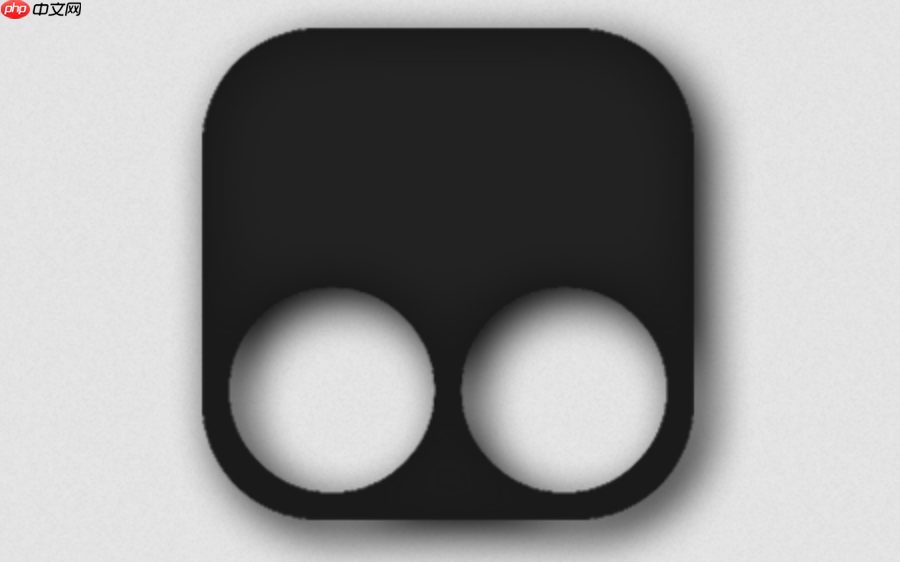
如果您已经成功安装了油猴脚本,但发现其无法正常运行,可能是由于浏览器兼容性、权限设置或脚本本身的问题导致的。以下是针对油猴脚本运行失败的排查与修复步骤。
本文运行环境:小米14,Android 14
一、确认油猴插件已启用
油猴脚本依赖于用户脚本管理器(如 Tampermonkey 或 Violentmonkey)来执行。如果管理器未启用,脚本自然无法运行。
1、打开浏览器,进入扩展程序管理页面。
2、找到 Tampermonkey 或 Violentmonkey 插件。
3、确保开关处于开启状态,若为灰色则点击激活。
二、检查脚本是否启用
即使插件已运行,单个脚本也可能被手动禁用或因错误自动停用。
1、点击浏览器工具栏中的油猴图标。
2、选择“仪表板”或“管理面板”。
3、在脚本列表中查找目标脚本,确认其状态为 启用。
4、若显示已禁用,请点击启用按钮。
三、验证脚本匹配的网站规则
油猴脚本通过 @match 或 @include 指令定义适用的网页地址,若当前页面不在匹配范围内,则不会执行。
1、进入油猴管理面板,点击问题脚本的名称进入编辑界面。
2、查看元数据块中的 @match 和 @include 字段。
3、确认当前访问的网址是否符合其中任意一条规则。
4、如有必要,可手动添加当前网站的 URL 模式并保存。
四、检查浏览器内容安全策略限制
部分网站设置了严格的内容安全策略(CSP),会阻止内联脚本执行,从而影响油猴脚本注入。
1、尝试在其他类似网站上运行同一脚本,判断是否普遍存在问题。
2、若仅特定网站出现问题,可能该站点设置了 CSP 头部限制。
3、可尝试更换使用支持 CSP 绕过的用户脚本引擎,例如升级到最新版 Violentmonkey。
五、更新油猴插件和脚本版本
旧版本的插件可能存在兼容性问题,导致新脚本无法正确加载。
1、前往浏览器扩展商店检查 Tampermonkey 是否有可用更新。
2、进入油猴管理面板,查看问题脚本是否有更新提示。
3、对插件和脚本分别进行更新操作。
4、重启浏览器后重新测试脚本运行情况。
六、排除与其他扩展的冲突
某些广告拦截或隐私保护类扩展可能会干扰油猴脚本的正常注入与执行。
1、暂时禁用所有非必要的浏览器扩展,尤其是广告过滤工具。
2、仅保留油猴插件并刷新目标网页。
3、观察脚本是否能够正常运行。
4、若恢复正常,逐个启用其他扩展以定位冲突源。
七、查看油猴控制台日志
油猴内置的控制台可提供详细的脚本执行信息,包括语法错误和运行异常。
1、右键点击网页空白处,选择“检查”或“开发者工具”。
2、切换到“Console”选项卡。
3、刷新页面,观察是否有来自 Tampermonkey 的报错信息。
4、根据错误提示调整脚本代码或环境配置。






























